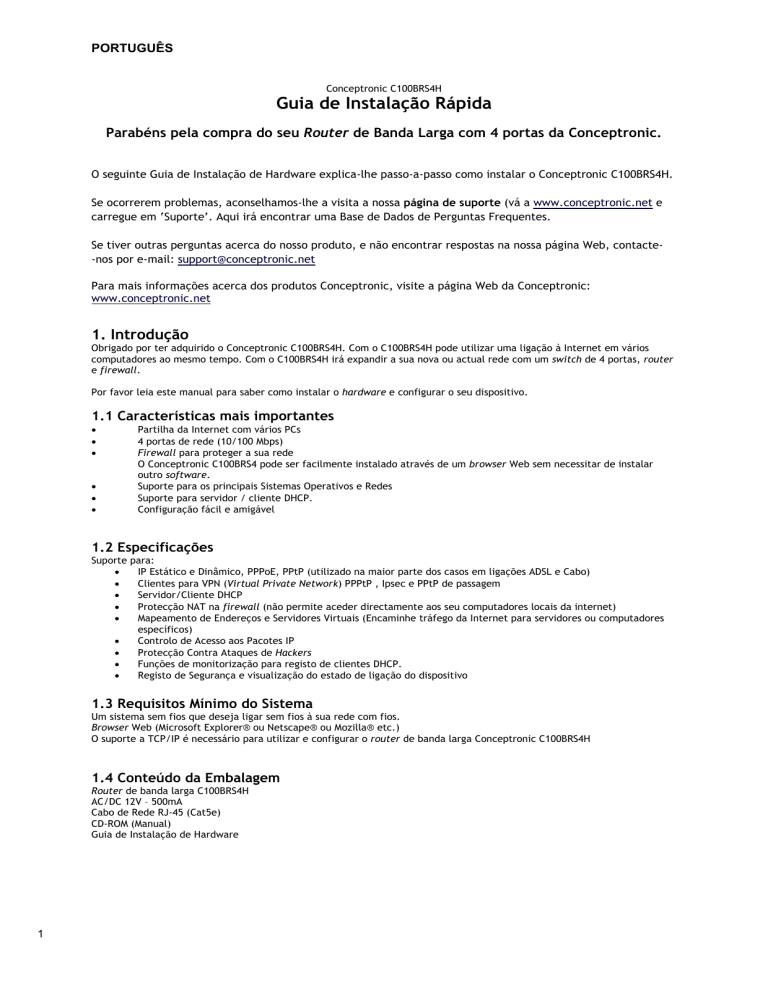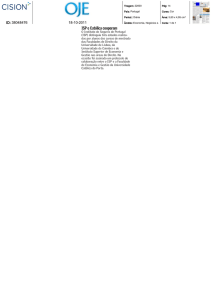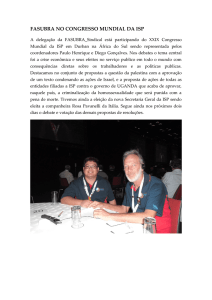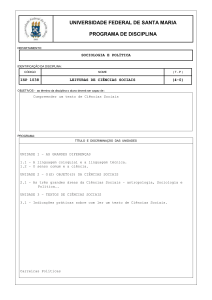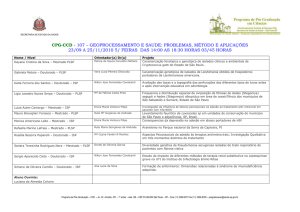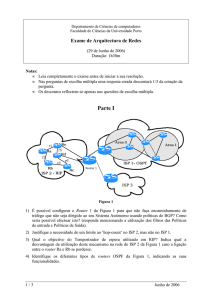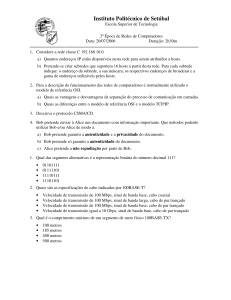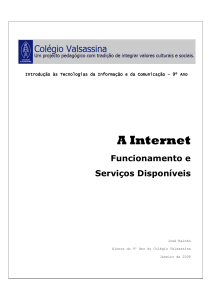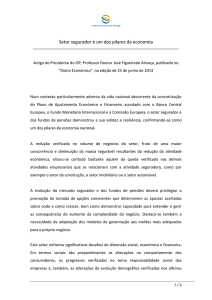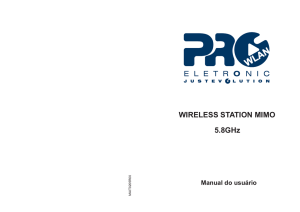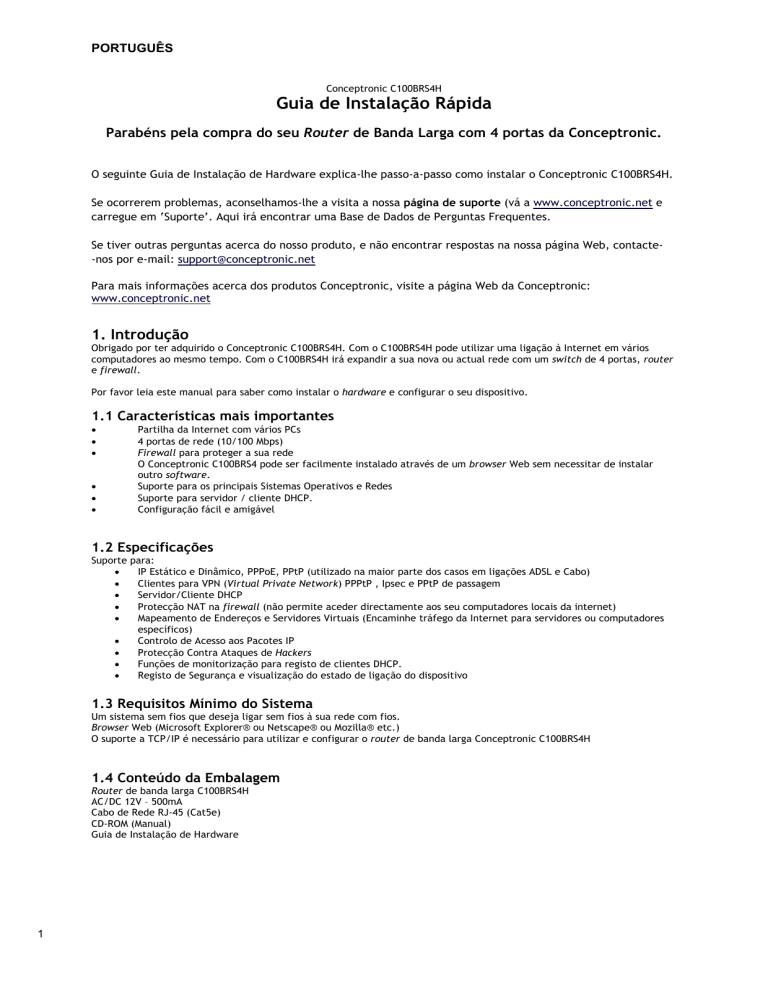
PORTUGUÊS
Conceptronic C100BRS4H
Guia de Instalação Rápida
Parabéns pela compra do seu Router de Banda Larga com 4 portas da Conceptronic.
O seguinte Guia de Instalação de Hardware explica-lhe passo-a-passo como instalar o Conceptronic C100BRS4H.
Se ocorrerem problemas, aconselhamos-lhe a visita a nossa página de suporte (vá a www.conceptronic.net e
carregue em ‘Suporte’. Aqui irá encontrar uma Base de Dados de Perguntas Frequentes.
Se tiver outras perguntas acerca do nosso produto, e não encontrar respostas na nossa página Web, contacte-nos por e-mail: [email protected]
Para mais informações acerca dos produtos Conceptronic, visite a página Web da Conceptronic:
www.conceptronic.net
1. Introdução
Obrigado por ter adquirido o Conceptronic C100BRS4H. Com o C100BRS4H pode utilizar uma ligação à Internet em vários
computadores ao mesmo tempo. Com o C100BRS4H irá expandir a sua nova ou actual rede com um switch de 4 portas, router
e firewall.
Por favor leia este manual para saber como instalar o hardware e configurar o seu dispositivo.
1.1 Características mais importantes
•
•
•
•
•
•
Partilha da Internet com vários PCs
4 portas de rede (10/100 Mbps)
Firewall para proteger a sua rede
O Conceptronic C100BRS4 pode ser facilmente instalado através de um browser Web sem necessitar de instalar
outro software.
Suporte para os principais Sistemas Operativos e Redes
Suporte para servidor / cliente DHCP.
Configuração fácil e amigável
1.2 Especificações
Suporte para:
•
IP Estático e Dinâmico, PPPoE, PPtP (utilizado na maior parte dos casos em ligações ADSL e Cabo)
•
Clientes para VPN (Virtual Private Network) PPPtP , Ipsec e PPtP de passagem
•
Servidor/Cliente DHCP
•
Protecção NAT na firewall (não permite aceder directamente aos seu computadores locais da internet)
•
Mapeamento de Endereços e Servidores Virtuais (Encaminhe tráfego da Internet para servidores ou computadores
específicos)
•
Controlo de Acesso aos Pacotes IP
•
Protecção Contra Ataques de Hackers
•
Funções de monitorização para registo de clientes DHCP.
•
Registo de Segurança e visualização do estado de ligação do dispositivo
1.3 Requisitos Mínimo do Sistema
Um sistema sem fios que deseja ligar sem fios à sua rede com fios.
Browser Web (Microsoft Explorer® ou Netscape® ou Mozilla® etc.)
O suporte a TCP/IP é necessário para utilizar e configurar o router de banda larga Conceptronic C100BRS4H
1.4 Conteúdo da Embalagem
Router de banda larga C100BRS4H
AC/DC 12V – 500mA
Cabo de Rede RJ-45 (Cat5e)
CD-ROM (Manual)
Guia de Instalação de Hardware
1
PORTUGUÊS
1.5 Explicação dos controlos
LEDs no Conceptronic C100BRS4H:
1 - LED para PWR (Alimentação): fica verde quando o C100BRS4H é ligado à alimentação
2 - LED para WAN (Rede Exterior)
3 - LED para 10/100: Laranja quando é ligado um dispositivo a 10Mbps, Verde para um dispositivo a 100Mbps
4 - LED para LNK/ACT (Ligação / Activo)
5 - LED para LAN (Rede Local) 1 a 4: ligado quando há uma ligação a um computador, pisca quando ocorre transmissão de
dados.
6
7
8
9
–
–
Ligação à Alimentação AC/DC 12V – 500mA
4 porta LAN (RJ-45)
1 porta WAN (RJ-45)
Botão de Reiniciação
Com o cabo de rede RJ-45 incluído pode ligar o seu modem ADSL ou Cabo ao Conceptronic C100BRS4H
2
PORTUGUÊS
Botão de Reiniciação
O botão de reiniciação reverte todas as configurações para os valores predefinidos de fábrica.
Reiniciação de fábrica ou Reiniciação podem ser úteis para fazer com o router de banda larga C100BRS4H volte a funcionar
correctamente.
Aviso
Ao actualizar o firmware do router de banda larga não efectue uma reiniciação para valores de fábrica, reiniciação por
software ou desligar o dispositivo. Isto pode resultar em um C100BRS4H não funcional
2. Instalação
2.1 Preparar o seu computador para configurar o seu router de banda larga
Conceptronic
Por favor configure a sua rede como no diagrama de configuração seguinte
Ligue o cabo de rede UTP do seu computador ao Conceptronic C100BRS4H
Antes de poder configurar o seu router de banda larga para utilização com o seu fornecedor de acesso à Internet tem que
ligar a fonte de alimentação a uma tomada eléctrica e ligar a ficha ao router de banda larga. Após alguns segundos os LEDs
do router de banda larga irão ficam verdes.
Antes de poder configurar o seu router de banda larga através da interface por browser web deve configurar a rede do seu
computador para se localizar na mesma subrede IP do que o router de banda larga.
O ponto de acesso Conceptronic C100BRS4 funciona com:
Endereço IP: 192.168.2.1 e máscara de subrede 255.255.255.0
A Conceptronic fornece o router de banda larga com o servidor de DHCP activo. Isto significa que todos os computadores
obtêm um endereço IP na gama do router de banda larga quando o computador é ligado à porta LAN do router de banda
larga. Pode ignorar esta secção do manual se os seus computadores já estão a ser utilizados como clientes de DHCP.
NOTA: por favor garanta que o servidor DHCP do router de banda larga é o único servidor DHCP presente na rede. Se existir
outro servidor de DHCP na rede terá que desligar um deles.
Se o seu computador está a trabalhar num ambiente de rede por favor anote a sua configuração antes de a alterar.
Depois de ter configurado o Conceptronic C100BRS4H pode desfazer estes passos.
Windows 98, ME, 2000 e XP
1.
Vá ao painel de controlo do Windows e carregue duas vezes no ícone Rede ou no ícone Ligações de Rede.
2.
Carregue com o botão direito na Ligação de Área Local do seu adaptador de rede e seleccione Propriedades.
3.
Na Página Geral seleccione a configuração do Protocolo Internet TCP/IP para o seu adaptador de rede e carregue
no botão Propriedades.
4.
Seleccione o botão “Obter um endereço IP automaticamente”. Carregue em OK.
5.
Se o computador pedir para ser reiniciado, faça-o.
Se o seu computador está a utilizar um endereço IP próprio, anote a configuração antes de a alterar.
Se o seu computador está configurado para utilizar DHCP não altere nada.
3
PORTUGUÊS
Se está a criar uma nova rede, pode utilizar a gama IP 192.168.2.x para a sua rede. Todos os computadores na sua rede irão
obter automaticamente o IP correcto. Não precisa de mudar nada.
Após o seu PC ter obtido um endereço IP do router, insira o endereço IP predefinido 192.168.2.1 (endereço IP do router de
banda larga) no browser web do seu computador.
1)
O ecrã de autorização irá aparecer. Indique o
“Nome do Utilizador” e “Senha” e carregue em
<OK> para se ligar.
Nota: Por omissão o nome de utilizador é “admin”
e a senha é “1234”. Por razões de segurança é
recomendado que altere a senha o quanto antes.
Veja a opção de menu:
Configuração geral/sistema/senha.
Se reiniciar o dispositivo para os valores de
fábrica este volta à configuração inicial. Repare
que se na configuração por omissão o nome de
utilizador e senha são mostrados no ecrã de
autenticação.
4
PORTUGUÊS
Seleccione a secção (Assistente de Configuração Rápida, Configuração Geral, Informação de Estado e Ferramentas) que
deseja configurar e siga para o capítulo correspondente. Utilize as opções no topo direito da página web de gestão para
navegar na Interface de Utilizador web de gestão.
2.2 Configuração Rápida
A secção Configuração Rápida foi concebida para que possa começar a utilizar o router de banda larga o mais rapidamente
possível. Na Configuração Rápida apenas tem que preencher os dados necessários para aceder à Internet. Quando carregar no
Assistente de Configuração Rápida na página inicial, deverá ver o ecrã seguinte.
5
PORTUGUÊS
Passo 1) Fuso Horário
O Fuso Horário permite ao seu router basear a sua hora nas opções aqui configuradas, isto afecta funções como as entradas
de Registos e configuração da Firewall.
Parâmetro
Descrição
Escolher Fuso Horário
Seleccione o fuso horário do país onde se encontra. O router configura a
sua hora baseado na sua escolha.
Endereço do Servidor de Hora
Pode atribuir manualmente um endereço de servidor de hora se o servidor
de hora por omissão na funcionar.
Activar Hora de Inverno/Verão
O router pode também tomar em conta a mudança de hora de
Inverno/Verão. Se quiser utilizar esta função, deve seleccionar a caixa de
activação e efectuar a configuração da hora de Inverno/Verão (em baixo).
Início da Hora de Inverno
Escolha o período quando deseja começar a utilizar a Hora de Inverno
Fim da Hora de Inverno
Escolha o período quando deseja deixar de utilizar a Hora de Inverno.
Carregue em PRÓXIMA para seguir para a próxima página (passo 2), Tipo de Banda Larga.
6
PORTUGUÊS
Passo 2) Tipo de Banda Larga
Nesta secção tem que seleccionar um de quatro tipos de ligações que irá utilizar para ligar a porta WAN do seu router de
banda larga ao seu ISP (veja o ecrã seguinte).
Nota: ISPs diferentes necessitam de métodos diferentes de ligação à Internet, por favor confirme com o seu ISP qual o tipo
de ligação que este utiliza.
Menu e Descrição
Modem de Cabo
O seu ISP irá atribuir automaticamente um endereço IP
xDSL com IP Fixo
O seu ISP já lhe deu um endereço IP
PPPoE
O seu ISP necessita de uma ligação Point-to-Point Protocol over
Ethernet (PPPoE).
PPTP
O seu ISP necessita de uma ligaçao Point-to-Point Tunneling
Protocol (PPTP).
Carregue no tipo WAN e siga para a subsecção relevante do manual.
Carregue em Anterior para voltar ao ecrã anterior.
7
PORTUGUÊS
Modem de Cabo
Escolha Modem de Cabo se o seu ISP lhe dá automaticamente um endereço IP. Alguns ISPs precisam que preencha alguns
dados adicionais como o Nome de Máquina e Endereço MAC (veja o ecrã seguinte).
Nota: O Nome de Máquina e Endereço MAC é opcional e pode ignorar esta secção se o seu ISP não necessita destes
parâmetros para se ligar à Internet.
Parâmetros e Descrição
Nome de Máquina
Se o seu ISP necessita de um Nome de Máquina, insira o nome de
máquina indicado pelo seu ISP, ou deixe este campo em branco
se o seu ISP não necessita de um Nome de Máquina.
Endereço MAC
O seu ISP pode necessitar de um endereço MAC específico para
permitir que se ligue à Internet. Este endereço MAC é o do PC
que o se ISP ligou originalmente à Internet. Indique o endereço
MAC nesta secção ou utilize o botão Clonar Endereço MAC para
substituir o endereço MAC da WAN com o endereço MAC desse PC
(tem que estar a utilizar esse PC para que o botão Clonar
Endereço MAC funcione). Se necessário, pode utilizar os botões
Libertar e Renovar para libertar e renovar o endereço IP da
WAN.
Carregue em <OK> quando tiver terminado a configuração.
Completou a configuração da ligação por Modem de Cabo. Pode começar a utilizar o router.
8
PORTUGUÊS
xDSL com IP Fixo
Seleccione xDSL com IP Fixo se o seu ISP lhe deu um IP específico para sua utilização. O seu ISP deve dar-lhe todos os dados
indicados nesta secção.
Parâmetros e Descrição
IP
Este é o endereço IP que o seu ISP lhe deu.
IP da Gateway
Este é o endereço IP da gateway do ISP.
DNS
Este é o endereço IP do servidor DNS do ISP.
Máscara de Subrede
Indique a Máscara de Subrede fornecida pelo seu ISP
(por exemplo, 255.255.255.0)
Carregue em <OK> quando tiver terminado a configuração.
Completou a configuração da ligação por xDSL com IP Fixo. Pode começar a utilizar o router.
9
PORTUGUÊS
PPPoE
Seleccione PPPoE se o seu ISP utiliza o protocolo PPPoE para o ligar à Internet. O seu ISP deve fornecer-lhe todos os dados
necessários nesta secção.
10
Parâmetro
Descrição
Nome de Utilizador
Indique o Nome de Utilizador fornecido pelo seu ISP para a ligação PPPoE
Senha
Indique a Senha fornecida pelo seu ISP para a ligação PPPoE
Nome do Serviço
Opcional. Indique o nome do Serviço se o seu ISP o pedir, em caso contrário deixe em
branco.
MTU
Opcional. Pode indicar o tamanho máximo dos pacotes de transmissão para a
Internet. Deixe como está se não deseja definir um tamanho máximo de pacote.
Tipo de Ligação
Se seleccionar “Contínua”, o router liga-se sempre ao ISP. Se a linha WAN se perder e
voltar, o router volta a ligar-se automaticamente ao ISP.
Se seleccionar “Ligar quando Necessário”, o router liga-se automaticamente ao ISP
quando alguém deseja utilizar a Internet e mantêm-se ligado até passar o tempo de
inactividade WAN. Nessa altura, o router fecha a ligação WAN se o período de tempo
em que ninguém está a usar a Internet exceder o “Tempo de Inactividade”.
Se seleccionar “Manual”, o router liga-se ao ISP apenas quando carrega manualmente
em “Ligar” na interface Web. A ligação WAN não será desligada devido a tempo de
inactividade. Se a linha WAN se quebrar e voltar mais tarde, o router não volta a
ligar-se automaticamente ao ISP.
PORTUGUÊS
Tempo de Inactividade
Pode indicar um tempo máximo de inactividade (em minutos) na porta WAN. Isto
significa que se nenhum pacote tiver sido enviado (ninguém está a utilizar a Internet)
durante este período de tempo, o router desliga automaticamente a ligação ao seu
ISP.
Nota: Este “tempo de inactividade” pode não funcionar devido a actividades
anormais de alguma aplicação de rede, vírus de computador ou ataques de hackers
da Internet. Por exemplo, algum software envia em segundo plano pacotes de rede
para a Internet, mesmo quando você não está a utilizar a Internet. Por esta razão,
desligue o seu computador quando não o está a utilizar. Esta função pode também
não funcionar com alguns ISPs. Desta forma, verifique se a opção está a funcionar
correctamente da primeira vez que a utilizar, especialmente se o seu ISP lhe cobra
pelo tempo que utiliza.
Carregue em <OK> quando tiver terminado a configuração. Parabéns! Completou a configuração da ligação PPPoE. Pode
começar a utilizar o router.
PPTP
Seleccione PPTP se o seu ISP utiliza o protocolo PPTP para o ligar à Internet. O seu ISP deve fornecer-lhe todos os dados
necessários nesta secção.
11
PORTUGUÊS
Parâmetro
Descrição
Obter um endereço IP
O ISP obriga-o a obter um endereço IP automático por DHCP antes de se ligar ao
servidor PPTP.
Utilizar o seguinte endereço IP
O ISP dá-lhe um IP estático para se ligar ao servidor PPTP.
Endereço IP
O endereço IP dado pelo ISP para estabelecer uma ligação PPTP.
Máscara de Subrede
Indique a Máscara de Subrede indicada pelo seu ISP
(por exemplo, 255.255.255.0)
Gateway
Indique o endereço IP da Gateway do ISP
ID de Utilizador
Indique o Nome de Utilizador fornecido pelo seu ISP para a ligação PPTP. Por vezes
chamado de ID de Ligação.
Senha
Indique a Senha fornecida pelo seu ISP para a ligação PPTP
Gateway PPTP
Se a rua LAN tem uma gateway PPTP, então indique aqui o endereço IP dessa
gateway. Se não tem uma gateway PPTP indique acima o endereço IP da gateway do
ISP
ID de Ligação
Este é o ID dados pelo ISP. Opcional.
BEZEQ-ISRAEL
Seleccione este item se estiver a utilizar o serviço da BEZEQ em Israel.
Tipo de Ligação
Se seleccionar “Contínua”, o router liga-se sempre ao ISP. Se a linha WAN se perder e
voltar, o router volta a ligar-se automaticamente ao ISP.
Se seleccionar “Ligar quando Necessário”, o router liga-se automaticamente ao ISP
quando alguém deseja utilizar a Internet e mantêm-se ligado até passar o tempo de
inactividade WAN. Nessa altura, o router fecha a ligação WAN se o período de tempo
em que ninguém está a usar a Internet exceder o “Tempo de Inactividade”.
Se seleccionar “Manual”, o router liga-se ao ISP apenas quando carrega manualmente
em “Ligar” na interface Web. A ligação WAN não será desligada devido a tempo de
inactividade. Se a linha WAN se quebrar e voltar mais tarde, o router não volta a
ligar-se automaticamente ao ISP.
Tempo de Inactividade
Pode indicar um tempo máximo de inactividade (em minutos) na porta WAN. Isto
significa que se nenhum pacote tiver sido enviado (ninguém está a utilizar a Internet)
durante este período de tempo, o router desliga automaticamente a ligação ao seu
ISP.
Nota: Este “tempo de inactividade” pode não funcionar devido a actividades
anormais de alguma aplicação de rede, vírus de computador ou ataques de hackers
da Internet. Por exemplo, algum software envia em segundo plano pacotes de rede
para a Internet, mesmo quando você não está a utilizar a Internet. Por esta razão,
desligue o seu computador quando não o está a utilizar. Esta função pode também
não funcionar com alguns ISPs. Desta forma, verifique se a opção está a funcionar
correctamente da primeira vez que a utilizar, especialmente se o seu ISP lhe cobra
pelo tempo que utiliza.
Carregue em <OK> quando tiver terminado a configuração. Parabéns! Completou a configuração da ligação PPTP. Pode
começar a utilizar o router.
12